Création de rapports avec Google Looker Studio (Google Data Studio)
Publié: 2023-02-14Les spécialistes du marketing en ligne et les référenceurs travaillent chaque jour avec de gros volumes de données. Vous devez toujours vous assurer de lire et d'interpréter les données de manière significative. Google Looker Studio est un outil puissant que vous pouvez utiliser pour visualiser des données provenant de différentes sources. Nous vous montrerons ce à quoi vous devez faire attention lorsque vous utilisez Google Looker Studio et comment vous pouvez utiliser l'outil de la meilleure façon pour vos activités de marketing en ligne.
Qu'est-ce que Google Looker Studio ?
Google Looker Studio est un outil gratuit et pratique pour générer des rapports impliquant plusieurs sources de données. Il a été proposé pour la première fois sous le nom de "Google Data Studio" par Google en mai 2016 (en version bêta). Depuis lors, les développeurs de Mountain View ont adapté à plusieurs reprises l'outil en fonction des commentaires des utilisateurs.
En septembre 2018, une nouvelle version de Google Data Studio a été publiée, permettant aux utilisateurs disposant d'un compte Google de créer des rapports illimités. Fin 2022, l'outil a été renommé Google Looker Studio.
En général, Looker Studio de Google convient au marketing en ligne pour créer des rapports pour les clients ou pour votre propre contrôle de réussite. En fin de compte, l'outil est toujours un bon choix si vous souhaitez traiter les données de manière attrayante, facile à comprendre et claire.
Quelles données sont importantes pour mon entreprise ?
Avant d'utiliser Google Looker Studio, vous devez définir un objectif précis pour votre analyse de données. Bien sûr, cette règle de base ne s'applique pas seulement à Looker Studio, mais également à d'autres outils d'analyse Web tels que Google Analytics ou Ryte. Avec le bon objectif en tête, la compilation des données devient plus structurée et efficace.
Après tout, vous ne collectez pas seulement des données comme une fin en soi, mais pour en faire quelque chose. Alors, essayez simplement de réfléchir à quelques objectifs de visualisation de données en fonction de vos objectifs marketing.
Les questions possibles pour la visualisation pourraient être, par exemple :
- Comment les taux de conversion via Google Ads, Facebook et Bing Ads ont-ils évolué au cours des trois derniers mois par rapport à l'année précédente ?
- Comment a évolué le nombre de visiteurs du dernier trimestre, ventilé par source de trafic, par rapport à l'année précédente ?
- Quelles sont mes sources de trafic les plus efficaces ?
- Quelle est la performance avec les groupes de clients individuels ?
À quelles données Looker Studio peut-il accéder ?
Google Looker Studio peut, par exemple, accéder aux données collectées par d'autres produits du groupe Alphabet, tels que Google Analytics, Google Search Console ou Google Ads. Des liens avec Google Cloud SQL ou Google Sheets sont également possibles.
Vous pouvez extraire un total de plus de 800 sources de données ainsi que des données d'autres outils via près de 700 "connecteurs". De plus, les tables et les bases de données peuvent être connectées à Google Looker Studio. Par exemple, vous pouvez également intégrer des données de Bing Ads, de votre compte vendeur Amazon, de Criteo ou de LinkedIn via les connecteurs partenaires. Il est également possible de se connecter à des systèmes ERP ou à des programmes de messagerie.
Vous trouverez ici un aperçu de tous les connecteurs.
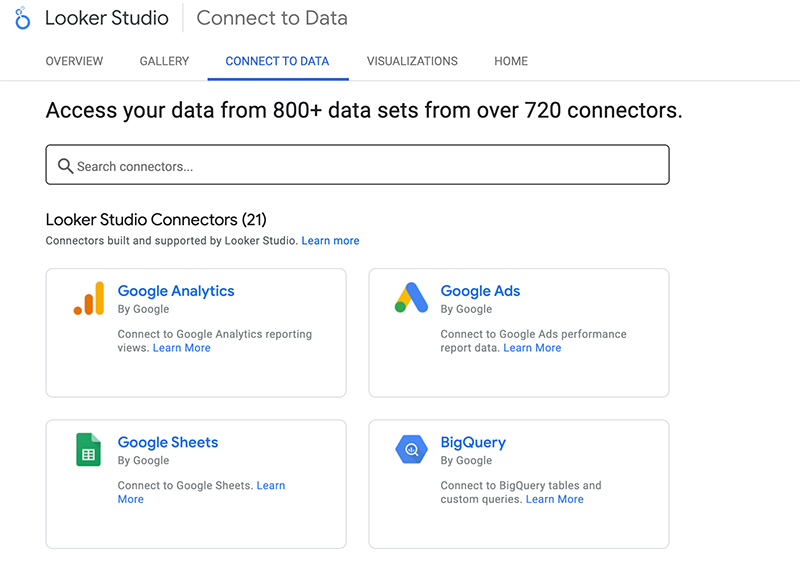
Figure 1 : Connecteurs Google Looker Studio
En plus de ces sources de données, toutes les données peuvent être importées dans Data Studio à l'aide de bases de données SQL ou même de fichiers .csv. De cette façon, vous pouvez également importer des données précieuses de Ryte dans Google Looker Studio.
Il en résulte d'innombrables possibilités pour créer des rapports significatifs. Mais comme déjà mentionné : sans objectif précis, vous ne devez pas combiner toutes les sources de données possibles, sinon la clarté et l'efficacité en souffriront.
Google Looker Studio et confidentialité
Dans le cadre de l'introduction du GDPR en Europe, les mesures de protection des données pour Google Looker Studio ont également été considérablement adaptées. Avant de traiter des données avec l'outil, vous devez donc stocker toutes les informations nécessaires dans l'outil et accepter les conditions de traitement des données de Google.
Comme pour les autres produits Google, par exemple Google Analytics ou Google Ads, Google est également un sous-traitant pour Looker Studio. Par conséquent, le consentement au type de traitement des données est requis. De plus, vous devez également vous référer à l'utilisation de Google Looker Studio dans votre politique de confidentialité.
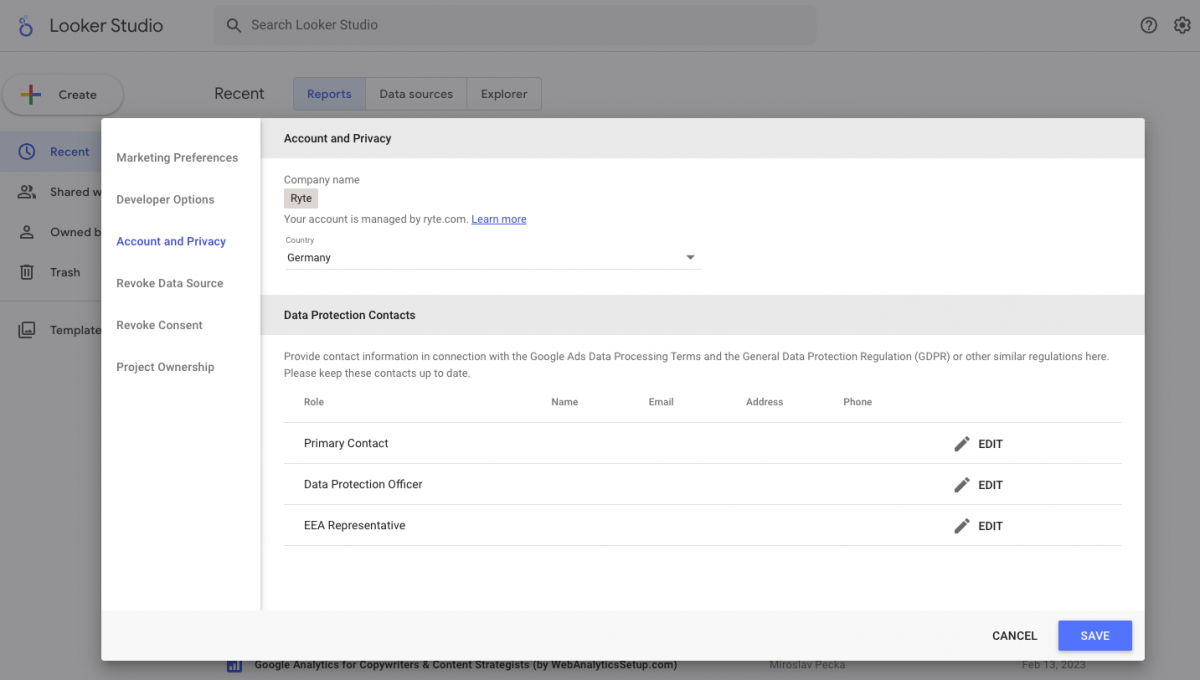
Figure 2 : Paramètres de confidentialité de Google Looker Studio
Comment créer des rapports avec Google Looker Studio
Pour créer un rapport avec Google Looker Studio, vous devez d'abord configurer les connecteurs appropriés. Ceci est nécessaire pour accéder aux données requises.
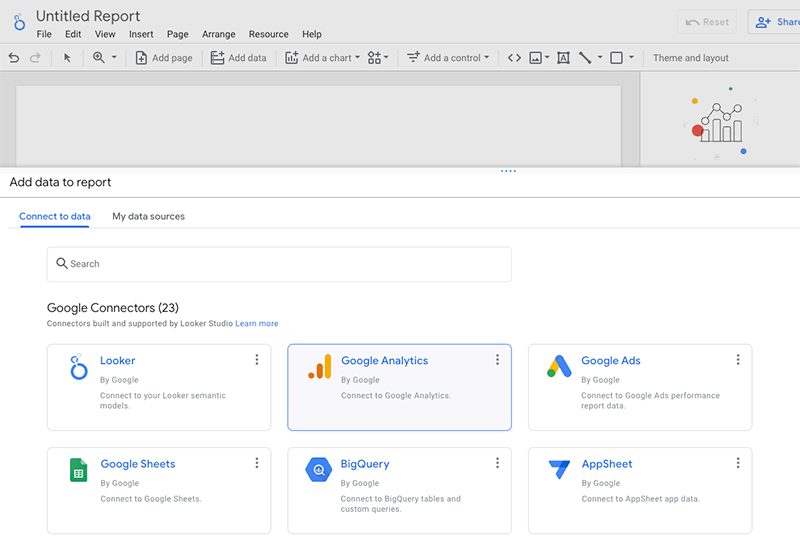
Figure 3 : Autoriser un connecteur Google Analytics
Dès que les données sont disponibles via les connecteurs, vous pouvez les visualiser dans Google Looker Studio. La capture d'écran suivante vous montre l'étendue de l'outil et le nombre d'options de visualisation disponibles. En quelques clics, vous pouvez modifier le contenu de vos rapports ainsi que modifier l'affichage des tableaux respectifs.
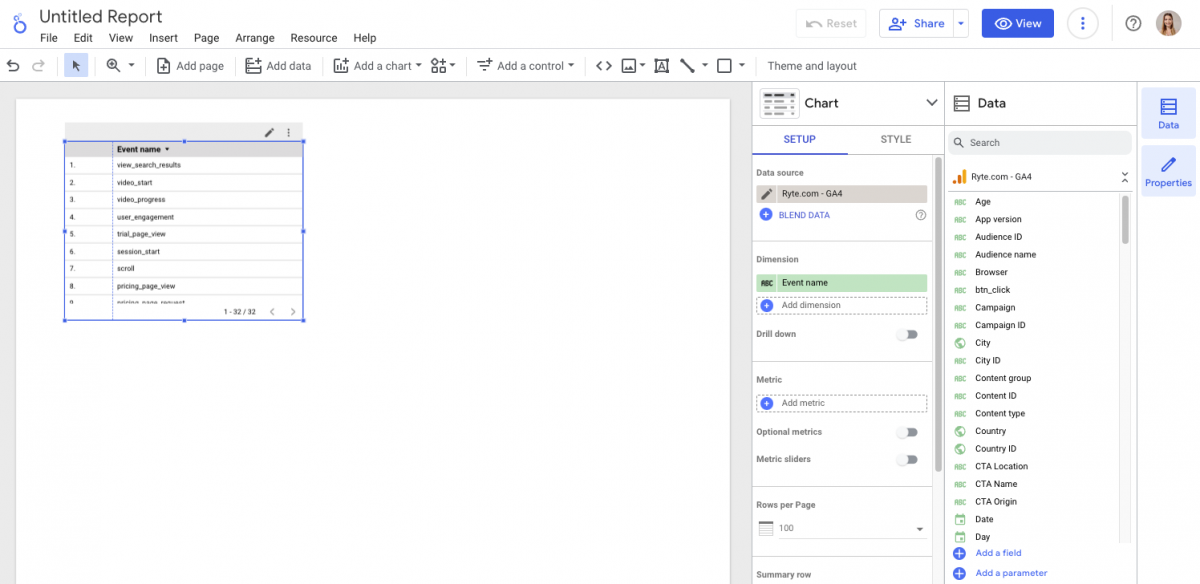
Figure 4 : Créez facilement vos propres rapports avec Google Looker Studio
Ce bref aperçu à lui seul montre une fois de plus que vous devez absolument définir des objectifs d'analyse avant d'utiliser Google Looker Studio. Sinon, l'ensemble du système peut rapidement devenir déroutant et plutôt inutile pour le reporting. En particulier, il peut être un peu épuisant pour les débutants de choisir les bonnes dimensions pour le tableau de bord.
Quel que soit le type de visualisation des données, vous pouvez déterminer vous-même la conception de vos rapports. Vous pouvez définir des couleurs primaires et secondaires ainsi que des polices dans l'outil. Vous pouvez également modifier votre mise en page. Par exemple, vous pouvez définir les formats et l'espacement dans le menu latéral. De plus, les rapports sont faciles à "marquer". Vous insérez simplement une image ou un champ de texte.
Cela est pratique lorsque vous créez des tableaux de bord pour les clients. Non seulement les chiffres sont plus faciles à saisir dans un design attrayant, mais vos rapports ont également un aspect plus professionnel.
Partager des rapports et des graphiques
Tous les rapports ou graphiques créés peuvent être partagés avec d'autres utilisateurs en cliquant sur l'icône de partage. Ces utilisateurs n'ont pas besoin d'avoir leur propre accès aux sources de données utilisées mais peuvent lire vos rapports immédiatement.
Si vous partagez votre rapport avec d'autres et que ces utilisateurs ont accès aux mêmes sources de données que vous, ils peuvent adapter eux-mêmes le rapport partagé si nécessaire.
Quels que soient les droits d'accès, les rapports de Google Looker Studio sont toujours interactifs. Par exemple, les destinataires de vos rapports peuvent modifier eux-mêmes la période d'analyse.
5 hacks Google Looker Studio pour simplifier votre travail
Looker Studio de Google vous offre d'innombrables possibilités pour afficher les données avec précision et clarté. Nous vous avons déjà montré comment créer votre propre rapport avec Google Looker Studio. Compte tenu du large éventail de possibilités, la création du modèle parfait pour vos rapports peut prendre un certain temps.

Cependant, dans la plupart des cas, vous n'avez pas à réinventer la roue pour l'analyse de vos données. Dans la "Galerie de modèles", des modèles marketing complets ont déjà été téléchargés par l'équipe Google Looker Studio. De plus, vous pouvez accéder à tous les modèles qui ont été publiés par la communauté. Vous trouverez ici la galerie de modèles.
Il vaut la peine de consulter de temps en temps la galerie de rapports pour rechercher des modèles ou des tableaux de bord appropriés. Bien sûr, vous pouvez également l'utiliser uniquement pour vous inspirer et personnaliser les sources de données et les mises en page à votre guise.
1. Pour un aperçu rapide : Aperçu de l'audience GA avec contrôle des données
Ce rapport pratique de Google Analytics vous montre toutes les données importantes sur les utilisateurs de vos sites Web suivis avec Google Analytics. Vous cliquez sur le rapport puis sur la base de données souhaitée.
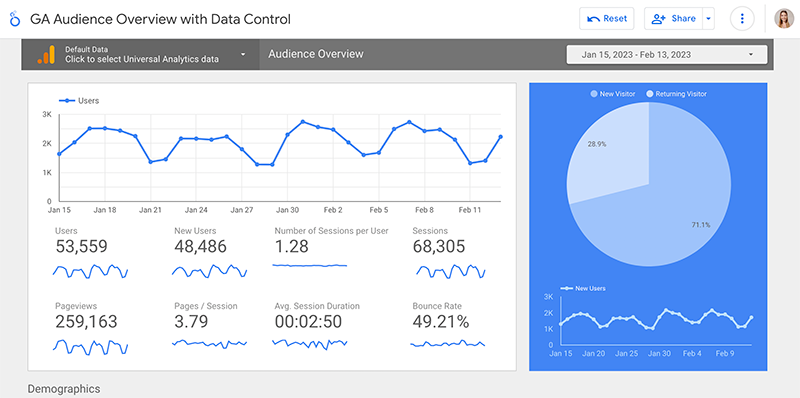
Figure 5 : Rapport d'audience de Google Analytics
2. Chiffres d'affaires et visiteurs : E-commerce Store
Ce modèle de rapport e-commerce est conçu pour vous aider à visualiser les performances de votre boutique e-commerce. Pour l'utiliser, il est préférable de copier d'abord le modèle.
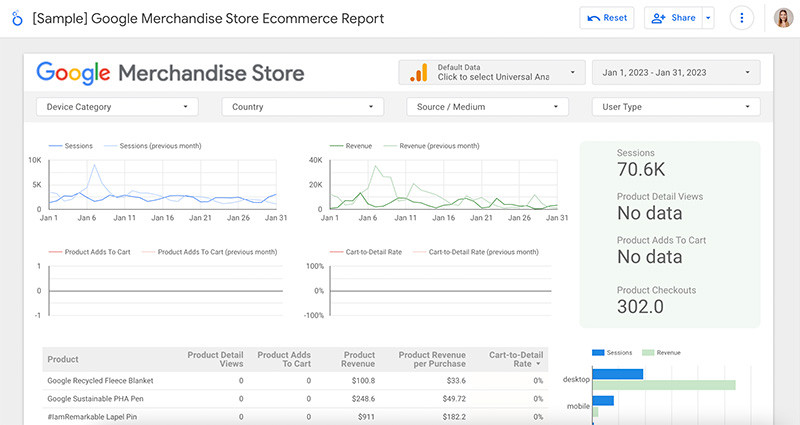
Figure 6 : Modèle de rapport de commerce électronique

Figure 7 : Copiez le modèle de rapport de commerce électronique
Lors de la copie, vous pouvez choisir la source de données avec laquelle votre rapport doit être "alimenté".
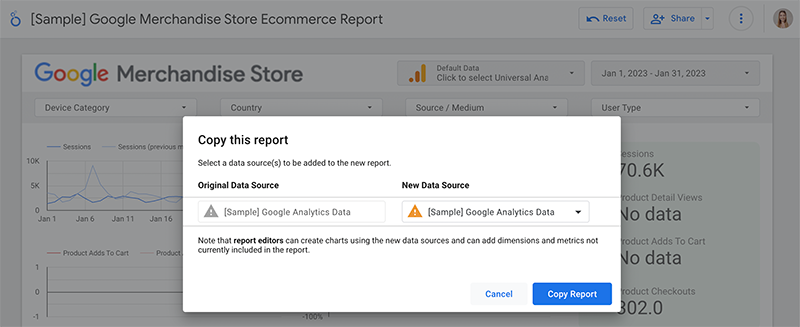
Figure 8 : Choisissez la source de données pour votre rapport sur le commerce électronique
3. Le rapport parfait pour les propriétaires de contenu avec des données Google Analytics : Google Analytics pour les rédacteurs et les stratèges de contenu
Google Analytics peut vous donner des informations précieuses sur la façon dont votre contenu est reçu par les utilisateurs. Ce modèle de rapport de contenu convient parfaitement à toute personne responsable de la production et de l'analyse de contenu. Bien entendu, comme pour tous les modèles, vous pouvez supprimer les sources de données inutiles dans votre rapport. De plus, il vous suffit de sélectionner la propriété Analytics souhaitée à partir de laquelle les données doivent provenir.
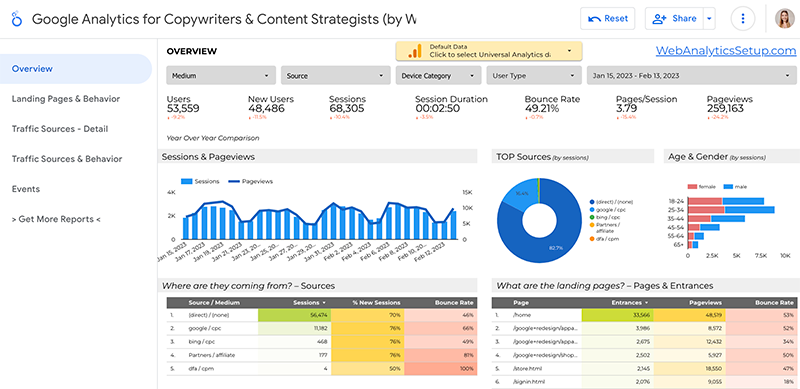
Figure 9 : Tableau de bord du contenu de Google Looker Studio
4. Les trois meilleurs outils Google Analytics : Search Console, Analytics, AdWords
Avec le tableau de bord Web Analytics, vous pouvez combiner vos données les plus importantes de Google Analytics, Google Ads et Google Search Console. Cela vous donnera un aperçu parfait de la performance de votre projet web. Pour personnaliser le rapport, copiez le modèle et modifiez-le avec vos sources de données.
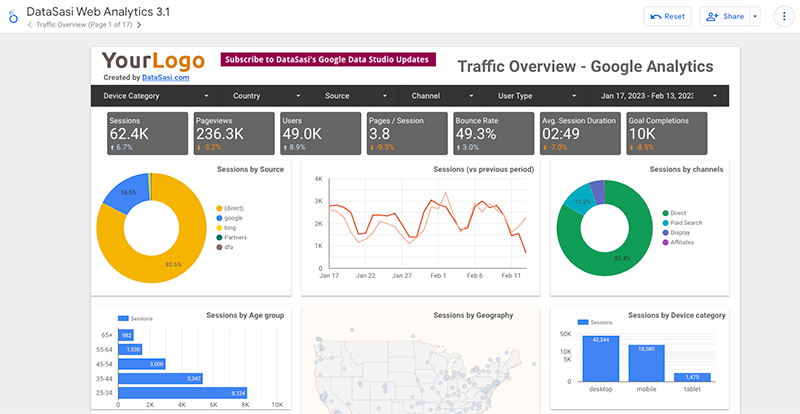
Figure 10 : Visualiser les données Google Analytics, Google Search Console et Google Ads dans Google Looker Studio
5. Tableau de bord Google Ads
Avec ce rapport Google Ads, vous pouvez facilement présenter les données de conversion clés de votre compte Google Ads. Ce tableau de bord fournit des informations précieuses pour la création de rapports destinés à vos clients Google Ads.
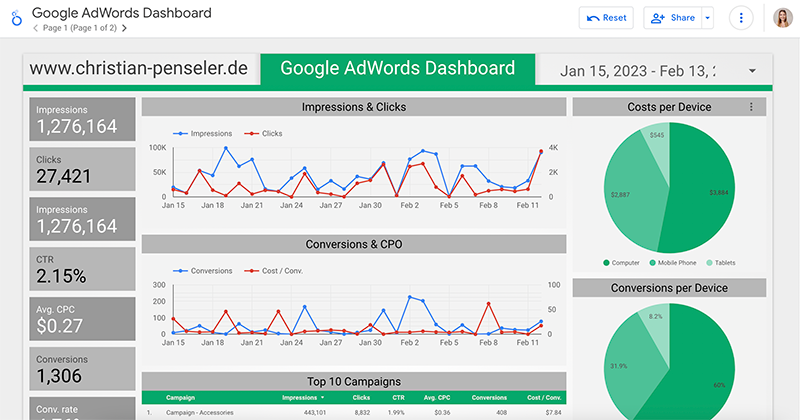
Figure 11 : Tableau de bord Google Ads dans Google Looker Studio
3 conseils pratiques pour utiliser Google Looker Studio
1. Utilisez des "pages" pour plus de clarté
Vous pouvez structurer les rapports sur plusieurs pages. Par exemple, il est possible d'exporter vos rapports par page vers un autre appareil ou, lorsqu'il s'agit de sites internationaux, d'exporter chaque page de votre rapport vers un pays différent.
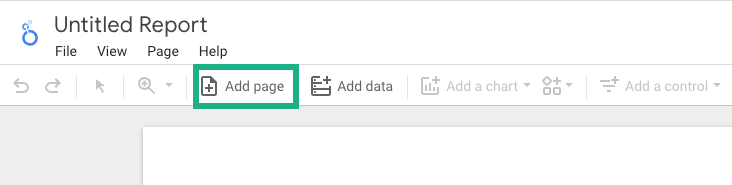
Figure 12 : Ajouter une nouvelle page à votre rapport Google Looker Studio
2. Utilisez des filtres pour rendre votre rapport interactif
Vous pouvez ajouter une fonction de filtrage à chacun de vos rapports. Cela permet aux utilisateurs de personnaliser la vue des données en fonction de leurs besoins.
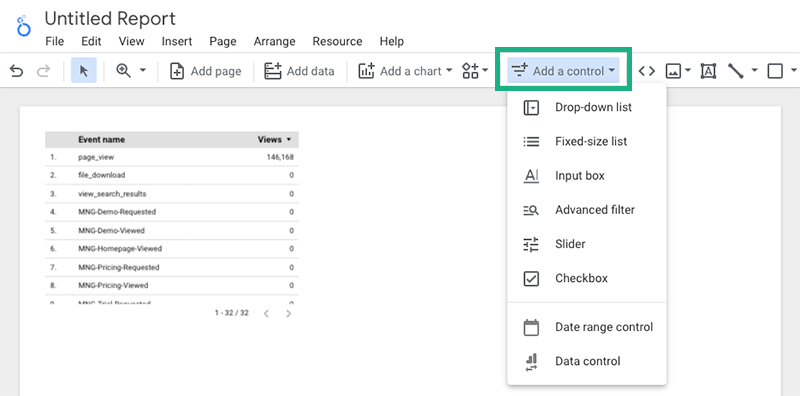
Figure 13 : Ajouter un contrôle à votre rapport Google Looker Studio
3. Copiez les champs pour les rapports de plusieurs pages
En particulier pour les rapports comportant plusieurs pages, il peut être utile de ne pas avoir à créer le même champ à chaque fois. Vous pouvez choisir de faire apparaître un champ au même endroit sur chaque page du rapport entier. Par exemple, cela est utile pour les pieds de page ou les en-têtes.
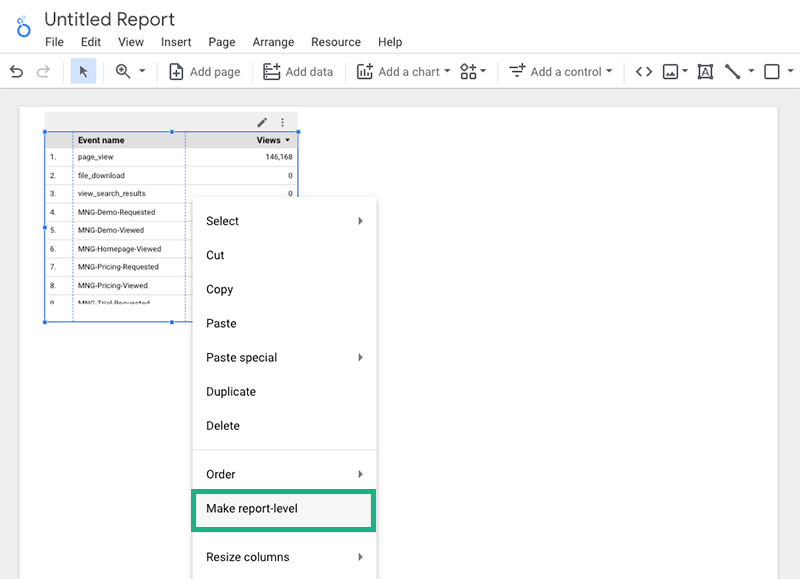
Figure 14 : Faire apparaître les champs au niveau du rapport
Conclusion
Avec Google Looker Studio, Google met à votre disposition un outil extrêmement pratique que vous pouvez utiliser pour des rapports individuels. Les possibilités de visualisation des données sont continuellement développées et vous pouvez désormais connecter presque toutes les sources de données.
En tant qu'outil, Looker Studio est très complet, vous pouvez donc vous perdre rapidement dans les nombreuses fonctions. Pour commencer, nous vous recommandons donc d'utiliser des modèles ou des tableaux de bord standard de la communauté. De cette façon, vous pouvez vous familiariser avec les nombreuses fonctions différentes et professionnaliser vos rapports petit à petit.
Étant donné que les utilisateurs peuvent utiliser un large éventail de sources de données, y compris des tableaux CSV, il est presque impossible de décrire toutes les capacités de l'outil dans un article comme celui-ci. Voici donc un autre conseil : essayez simplement Google Looker Studio et voyez quelles données vous pouvez combiner et comment. Si vous définissez votre objectif d'analyse à l'avance, vous avez déjà établi le fil d'or. Vous n'avez qu'à le suivre !
Commencez à optimiser votre site Web avec Ryte - sur la base de données réelles de Google
Réservez une démo gratuite
Cet article a été initialement publié en novembre 2018 et a été mis à jour en février 2023.
